現在の生活にはどんな場合でも、iPod のように、iPhone で音楽を楽しむ人が多くなります。「今まで iPod Touch を使用していた場合は、iPod Touch に入るお好きな音楽ファイルををそのまま iPhone、あるいは新規 iPhone に反映させられる方法がわかりません。」そんなお悩みがネットには良く目にします。特に、Mac の PC ユーザーです。Apple 愛好家にとって、Mac で自分の手元にはすべての iOS デバイス間に、各種なデータを互換移行するのが一番いいと思います。今回は、Mac で iPod から 音楽ファイルを iPhone に便利で高速に移行する方法をお教えしましょう。
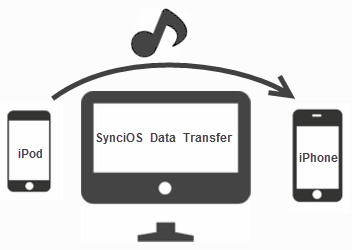
Syncios Data Transfer Mac 版は、Mac で iOS & Android デバイス間に、ワンクリックで各種なデータを直接移行できるソフトから、ここでは Syncios Data Transfer で Mac には iPod の音楽を iPhone に移行する方法をご紹介します。
Syncios Data Transfer Mac 版で iPod の音楽を iPhone に移行するために、お使いの Mac の PC には Syncios Data Transfer をダウンロードしてインストールする必要があります。
ご注意:Mac の PC に iTunes をインストールする必要があります。
Syncios Data Transfer を実行してから、メインウインドには三つのモードがあります。iPod Touch から iPhone へ音楽ファイルを移行するために、「携帯電話から携帯電話へのデータ転送」モードを選択して、表示する「スタート」をクリックしてください。
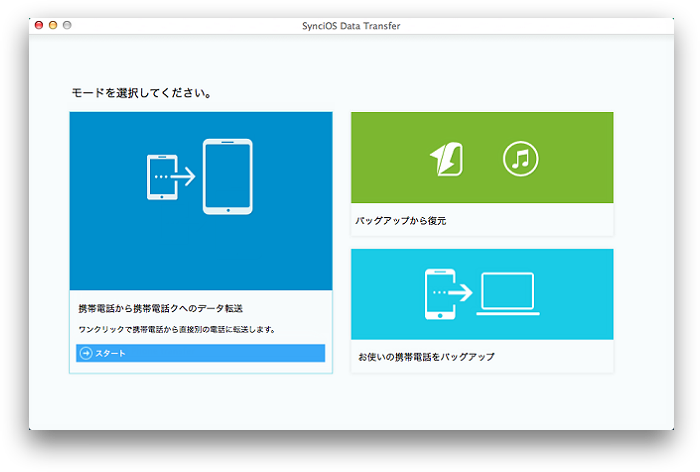
お持ちの iPod と iPhone を Mac に同時に接続してください。二つのデバイスを接続成功後、Syncios Data Transfer は自動的にデバイスを認識されます。iPod Touch と iPhone が「ソース」と「対象」欄には表示されます。
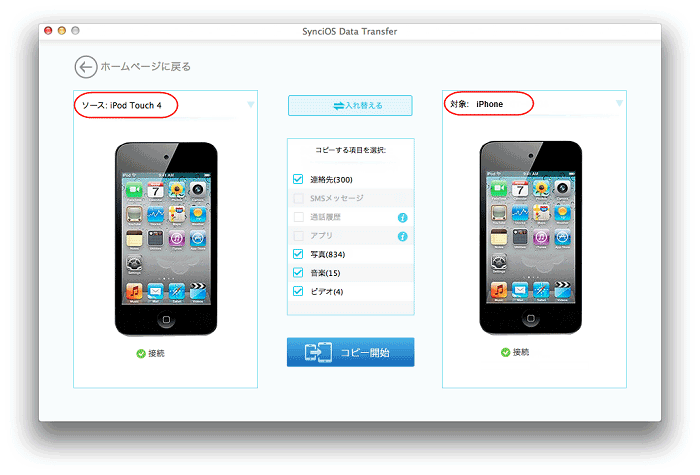
ご注意:中央の「入れ替える」をクリックすれば、二つデバイスの位置を変更できます。今回は iPod Touch から音楽ファイルを iPhone に移行するために、iPod Touch を「ソース」にしてください。
iPod Touch から音楽ファイルを iPhone に移行するのために、中央には、「音楽」というコンテンツを選択してください。その後、中央下の「コピー開始」をクリックして選択した音楽フォルダを iPod Touch から丸ごと iPhone に移行し始めます。
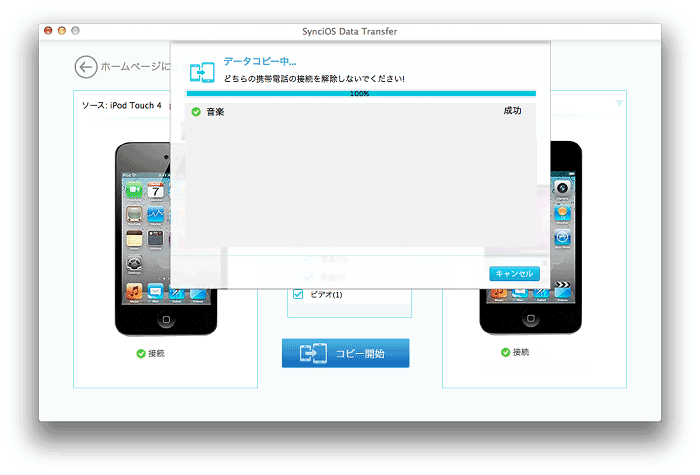
移行する音楽ファイルサイズによって、移行時間が違っています。完了後、「確認」をクリックしてウインドウを閉じます。音楽ファイルを移行成功後、iPhone には iPod Touch のお好きな音楽を自由に楽しめます!
● iPod Touch の音楽を Mac PC にバッグアップ.
● iPad からアプリ、写真などを iPhone に移行.
● Mac PC からをバッグアップするデータを iOS デバイスに復元.
● Android スマホから写真、動画、電話帳を iPhone に転送.
● Android & iPhone 連絡先、SMS、アプリなどを Mac の PC に移行.
● Mac の PC からデータを iPhone/iPod/iPad & Android に復元.
● iPhone/iPod/iPad 間に写真、アプリ、動画などを互換転送.